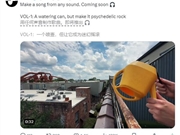32、路径画好之后,选择钢笔工具(P),右击矩形内部,选择建立选区。
33、设置前景色为#00315C,背景色为#001B32 ,然后选择渐变工具(G),渐变类型为径向渐变。
34、从顶部把渐变拖动到中间,和我们绘制背景方法相同。效果如下图。
图28
35、现在需要给圆角矩形图层加入投影、内阴影和描边的图层样式(双击图层面板上面的图层,打开图层样式对话框)。设置如下。
图29
图29
图30
36、使用多边形套索工具(L),然后在矩形上面做一个三角形的选区。
图31
37、剪切并复制选区到一个新图层,一般这样做将会丢失掉选取的图层样式,所以在这之前我们必须给右下角图层重复添加一次样式。
38、通过编辑 > 变换 > 旋转给边角图层翻转180度;
图32
39、加入一些任意文字以完成内容框的绘制。
图33
创建页脚区域
40、选择圆角矩形工具(U)在也叫拖动出一个圆角矩形。
图34
41、使用任意颜色来填充这个圆角矩形选区,选区加入如下样式的渐变叠加效果。
图35
42、最后,加上页脚信息就大功告成了。
图36
谢谢阅读本教程。附:psd源文件下载
(举报)